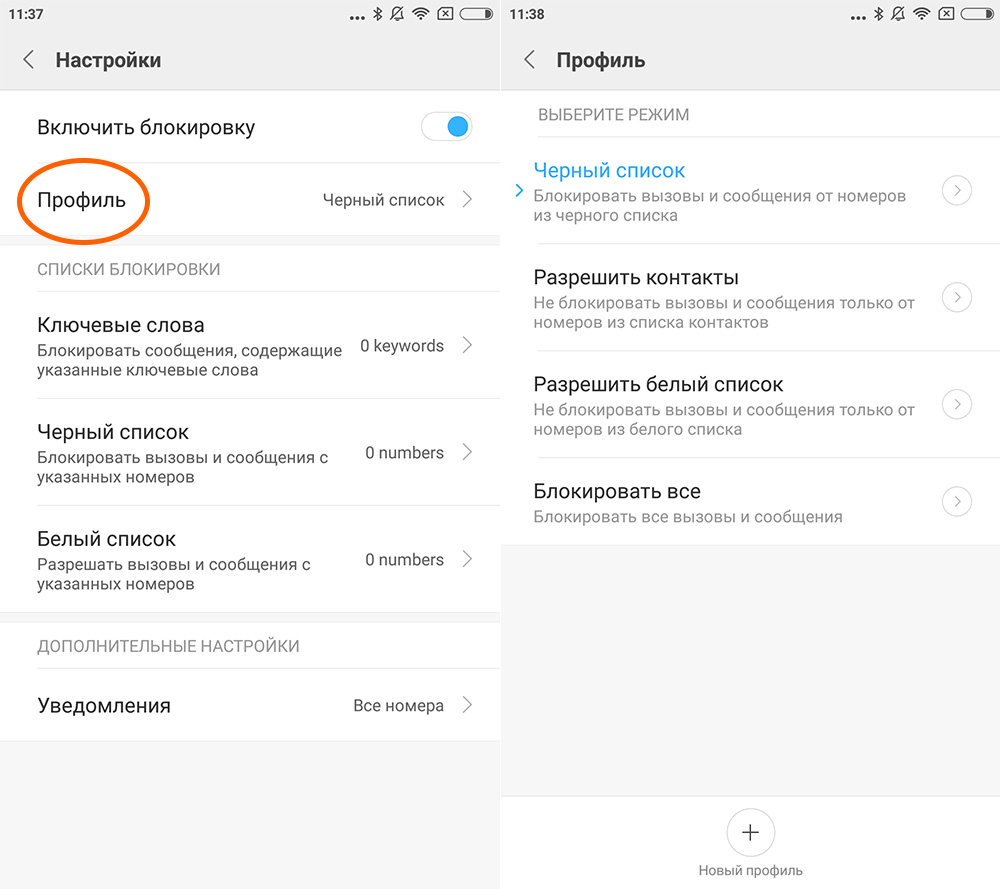Каким образом занести или убрать контакт из чёрного списка на Самсунг
Когда появляется необходимость найти контакт, добавить его в ЧС на Самсунге или удалить из списка, выполните следующую инструкцию:
- Снова откройте приложение «Телефон». Это можно сделать, нажав зелёную трубку в главном меню или внизу экрана смартфона;Откройте приложение «Телефон»
- Во вкладках телефона выберите «Контакты» и выше нажмите кнопку «Опции»;Нажмите на кнопку «Опции» вверху экрана
- В контекстном меню нажмите на кнопку «Настройки»;Нажмите на кнопку «Настройки» в опциях телефона
- В некоторых версиях ОС необходимо также выбрать пункт «Блокировка вызова»;
- И откройте список блокировки смартфона Samsung. В списке будут находиться номера, которые были занесены в него ранее. Или он будет пуст, если вы открываете его впервые;
- В этом окне есть три способа добавления контакта: ввод цифр номера, добавление из книги контактов или из списка набранных номеров. Выберите подходящий и добавьте номер;3 способа добавления контакта в ЧС
- Когда в вашем списке появятся номера, их можно удалить, нажав на знак минуса красного цвета.Нажмите на знак минуса для удаления контакта из ЧС
Стандартное приложение имеет ограниченный набор функций. Но их вполне достаточно для того, чтобы управлять чёрным списком контактов. Более интересные возможности есть в сторонних приложениях, который можно скачать на Samsung из Play Market.
Как включить черный список при помощи стороннего приложения для андроид
Черный список можно запустить другим методом — посредством сторонних ресурсов и приложений. Такой способ подойдет в тех случаях, если на телефон поступает огромное количество звонков. Такие приложения могут заблокировать сразу несколько номеров.
Приложения для блокировки номеров
Скачать приложения для блокировки входящих номеров можно через Google Play. Подойти могут следующие:
- «Черный список» для блокировки звонков и сообщений. Имеет доступный, понятный на интуитивном уровне интерфейс, предоставляет возможность самостоятельно добавлять и убирать номера. При этом занимает совсем немного места в оперативной памяти устройства, не мешает его нормальной работе;
- «Черный список PRO» — улучшенная версия предыдущего приложения. Позволяет блокировать не только сообщения и звонки, но и номера, начинающиеся с определенных комбинаций цифр, например, все входящие от рекламных организаций, банков и проч. В данном случае отсутствует вход по паролю, а также уведомления о том, что абонент пытался позвонить или оставил голосовое сообщение;
- «Блокировщик звонков» имеет максимально понятный и простой интерфейс, совсем небольшое количество функций и настроек. Но их достаточно для блокировки абонентов, звонков и сообщений. Кроме того, приложение позволяет блокировать входящие с неизвестных номеров;
- «Не звони мне» — простое приложение на русском языке, позволяющее блокировать входящие звонки и сообщения с неизвестных номеров. Чтобы включить функцию, необходимо перейти в «Журнал вызовов» и выбрать номер, который нужно исключить. Главное достоинство данного ресурса — наличие обширной базы номеров рекламных агентств, банков и коллекторских агентств. Они автоматически определяются и блокируются.
Обратите внимание! Все перечисленные приложения абсолютно бесплатны, но в некоторых из них есть платные функции и дополнения. Подключать их или нет — решать абоненту
Таким образом, черный список позволяет сделать использование смартфона максимально удобным и простым. Он навсегда избавит от назойливых звонков в любое время суток, сообщений от абонентов. Всё, что остается пользователю — найти для себя наиболее удобный способ использования.
https://youtube.com/watch?v=BOsI97TeP00
Где находится Чёрный Список в смартфонах Samsung

Учитывая то, что в современном мире 95% человечества пользуется мобильной связью, всегда найдется нежелательный абонент, от которого не хочется принимать звонок. Это также может быть какая-нибудь организация по проведению социальных опросов либо торговые сети, навязывающие свой товар через операторов Call-центров.
В таких ситуациях ограничить входящий вызов можно несколькими способами, заказать платную опцию у своего оператора, установить переадресацию либо воспользоваться встроенным сервисом в мобильном аппарате. В этой статье будет написано, как найти черный список в телефоне Самсунг и все особенности при его использовании.
Что такое черный список и для чего он нужен
Это специальная книга, в которую вы можете занести номер мобильного или стационарного телефона. В зависимости от модели, вместимость «Черного списка» в телефоне колеблется от десяти до нескольких тысяч записей. Нежелательных собеседников можно сортировать по имени или распределять по папкам для удобства пользования функцией. Внесение или удаление записи производится вручную, владельцем сотового аппарата.

Основным и, пожалуй, единственным предназначением данной опции, являются ограничения входящих звонков и SMS от конкретного человека или фирмы.
Где находиться «Black-list»
Так как девайсы отличаются годами выпуска и версиями программного обеспечения Android, черный список на телефоне Samsung может находиться в разных местах системы.
Старые модели (до 2005 года)
Если рассматривать аппараты, выпущенные до 2005 года, то необходимую функцию можно найти так:
- Зайдите в настройки девайса.
- Перейдите во вкладку «Приложения», где нужно выбрать пункт «Вызовы».
- Далее, переходим в подменю «Все вызовы» и нажимаем на кнопку «ЧС».
- В открывшемся окошке необходимо кликнуть на команду «Активация».
Там же, во всплывающем окне, где происходит активация функции, можно войти в сам «Black-list».
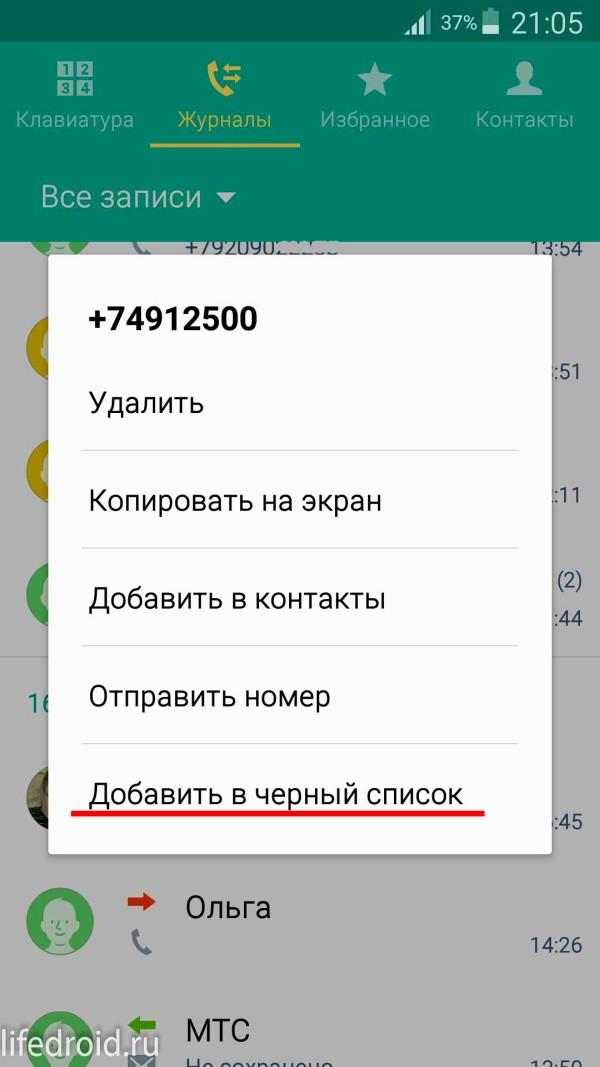
Новые модели
Чтобы найти опцию в более новых моделях Samsung необходимо:
- Зайдите в телефонную книгу, кликнув по иконке с трубкой на рабочем столе.
- Перейдите в раздел «Журналы» либо «Клавиатура».
- Откройте меню дополнительных функций и нажмите на пункт «Настройки вызовов».
- В открывшемся окошке перейдите на вкладку «Отключение вызова», где «Черный список» и находится.
Если там ещё нет записей, то появится кнопка «создать», нажав на которую вы сможете сохранить номер для блокировки. Если же в нем уже есть записи, то откроется журнал с перечнем внесенных туда контактов. Создавать или удалять абонентов вы сможете при помощи активации всплывающего подменю, где необходимо будет определить нужный вам вариант.
Если остались вопросы, рекомендуем посмотреть видео внизу поста.
Как внести контакты в блокированные
Чтобы осуществить внесение надоедающего вам собеседника в «Black-list» нужно:
- Зайти в опцию «Black-list», при помощи одного из способов, указанных выше.
- В подменю выбрать пункт «Добавить» либо «Создать».
- В появившемся поле вписать цифры абонента или нажмите «добавить из телефонной книги».
- Сохранить процедуру нажатием соответствующей кнопки. Все.
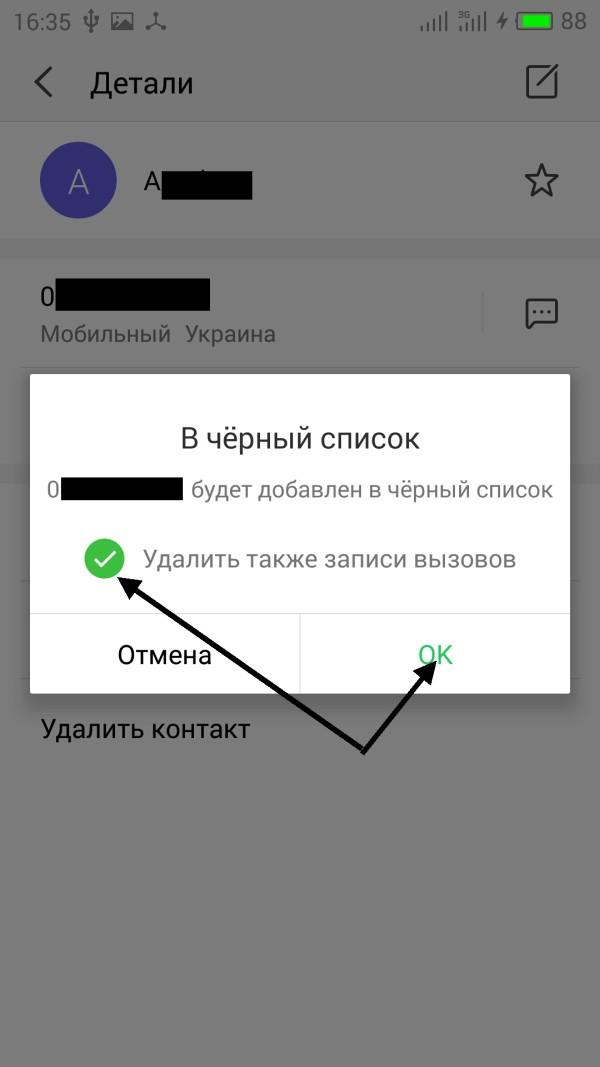
Процесс добавления в блокировку можно упростить, если нежелательный номер сохранен в телефонной книге, воспользовавшись «Журналом контактов» или «Контактами», где нужно выбрать требуемую запись, открыть дополнительные функции и нажать на пункт «добавить в ЧС».
Удаляем номер из ЧС
Убрать абонента из ЧС на Самсунг Galaxy, так же как и добавить, можно двумя способами:
- Первый вариант вынуждает перейти в настройки, далее выбрать пункт «Приложения», нажать на строку «Вызовы» и войти в «Black-list». Выбрать из имеющегося перечня запись, которую вы хотите убрать из заблокированных, с помощью подменю кликнуть на кнопку «удалить из списка».
- А можно через «Журнал звонков» или «Контакты», выбрать необходимые номера абонентов, которые находятся в памяти сим-карты (зависит от модели телефона), открыть меню функций и нажать «удалить из ЧС».
При проведении манипуляций с занесением абонентов в «Black list», пользуясь мобильным телефоном Sumsung, будьте внимательны, так как по неосторожности можно внести не тот номер и человек, которого вы не хотели блокировать, не сможет вам дозвониться. Для того чтобы не переплачивать лишние деньги за услугу, предоставляемую сотовым оператором, отключите виртуальный «BlackList»
Смартфоны на Андройд умеют делать это сами, без помощников.
Подключение и управление услугой
Самый простой способ подключения и добавления номеров – это воспользоваться личным кабинетом на официальном сайте сотового оператора МТС. В разделе «услуги» находите нужную и вносите данные.
При отсутствии доступа к глобальной сети можно воспользоваться смс-командой, отправив сообщение на короткий номер 111 с текстом «442*1» (кавычки не прописываются), а также воспользоваться USSD-командой *111*442# и на кнопку вызова.
Сразу после введения команды услуга активируется, а с баланса вашего телефона спишутся первые полтора рубля за сутки пользования.
Добавляем контакты
Вариантов внесения данных в фильтр несколько:
- Использовать USSD-команду и набрать *442#, нажать на кнопку вызова, потом, перед вами откроется простое меню, где вносятся сведения о блокируемых абонентах.
- Отправить смс-сообщение на номер 4424 с текстом: 22*данные контакта.
- Воспользоваться сайтом самой услуги https://bl.mts.ru , где можно даже добавлять расписание блокировки.
Вы сами можете выбирать, что будет слышать человек, который пытается дозвониться («Занято» или «Аппарат абонента выключен»). Нельзя выбрать сообщение — данный вид связи недоступен абоненту. Для первого варианта можно воспользоваться командой *442*21*номер#, для второго — *442*22*данные абонента#. Вручную выставляется в личном кабинете.
Вносить сведения необходимо через семерку. А для подключения блокировки входящих сообщений, отправьте текст ON на номер 232. Управлять данной услугой также удобнее через ваш кабинет абонента МТС.
Как посмотреть список
Чтобы узнать, какие данные вы внесли и установленные параметры, наберите на телефоне *442*64# и нажмите на «вызов». Есть возможность послать SMS на №4424, с данным текстом: «24*данные абонента».
Компания МТС также разработала систему блокировки просмотра фильтра посторонними лицами. Для этого следует использовать команду *442*51*код#. Так, вы установите защитный код. Полную справку об услуге можно увидеть, набрав *442*5#.
Обратите внимание: Тарифный план Смарт МТС: полный обзор
Как настроить на iPhone режим «Не беспокоить»?
Для временного ограничения входящих звонков с неизвестных, скрытых или всех номеров можно воспользоваться режимом «Не беспокоить». При его активации айфон не будет принимать звонки от указанных в настройках типов телефонов. Для включения режима зайдите в настройки и выберите пункт «Не беспокоить».
Теперь установим параметры функции. В пункте «Допуск вызовов» выберите контакты, которые к вам смогут дозвониться. Здесь доступно несколько вариантов — принимать вызовы от всех в беззвучном режиме, заблокировать для всех контактов или оставить только контакты из списка «Избранное» (для членов семьи или близких друзей). Кроме этого, можно разрешить доступ для определенных групп контактов, если таковые созданы у вас в адресной книге. Можно разрешить дозвон только от контактов и тогда звонки с неизвестных или скрытых номеров приходить не будут.
Кроме этого можно настроить функцию повторного вызова, при включении которой второй звонок от того же абонента в течение трех минут не будет заблокирован телефоном. Эта функция полезна в том случае, если кто-то позвонит по действительно срочному делу.
Еще одна полезная настройка режима — планирование времени «тишины». В пункте «Запланировано» можно установить расписание для активации функции. Такая возможность полезна, если вы не хотите, чтобы вас беспокоили ночью или в определенное время.
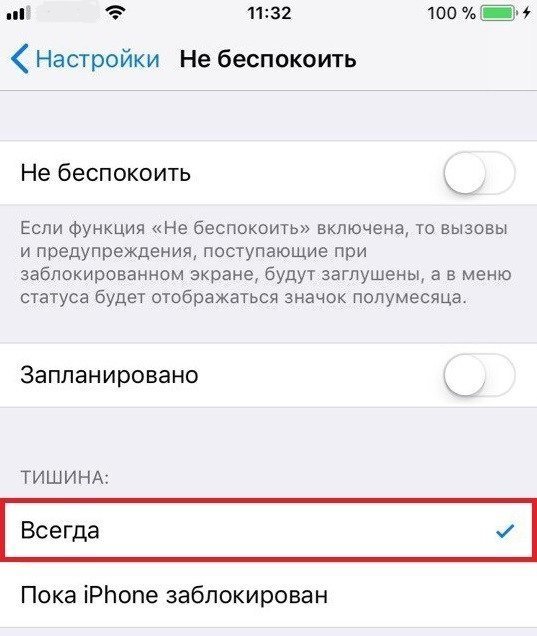
Как добавить номер в черный список Самсунг через приложения
Черный список, который встроен в смартфон, настроить невозможно. Если вам поступает много нежелательных звонков, то тогда самый лучший вариант — это скачать специальное приложение
. Оно позволит настроить черный список по вашему желанию. Таких приложений в магазине очень много. В строке поиска введите название приложения, которое хотите найти и скачивайте его.Мы же советуем такие приложения.
Черный Список
Легкое в управлении приложение, которое может блокировать не только звонки, но и сообщения. Вы можете вручную указать нежелательные номера. Поддерживается блокировка даже скрытых номеров, что довольно большая редкость.
Есть опция автоматического блокирования всех входящих звонков или совершенных только в мессенджерах.
Присутствует и функция «Белого Списка», работающая наоборот и не позволяющая удалять, изменять, блокировать очень важные контакты.
Таким образом, программа идеально подходит пользователям, работающим с большим количеством людей, у которых нет времени на детальную настройку и изучение замысловатого интерфейса. Просто, быстро и комфортно — главные плюсы приложения «Черный Список».
Черный Список +
Немного улучшено приложение от того же самого разработчика. С его помощью можно внести не прост один номер, но и целую группу, и установить разные режимы блокировки. Есть версия PRO
, с возможностью установить пароль, и много других наворотов.
Но и бесплатная версия хороша в своем функционале:
Есть несколько режимов блокировки;
Можно настроить время, в которое входящие вызовы будут автоматически отключатся, не дожидаясь абонента
Это великолепная опция для ночных часов или во время важной работы.
Все звонки, совершенные заблокированными людьми, не будут показываться в общей «Телефонной книге». Это позволит не засорять список ненужной информацией.
Все детали про заблокированные контакты находятся в специальном архиве приложения.
Минимальные настройки и упрощенный интерфейс — это главные преимущества данной программы. Можно включить прием звонков только от популярных операторов,
запретив отправку сообщений или совершения вызова на ваш номер роботам (такси, реклама и прочие).
Отключение услуги
Проще всего очистить список добавленных сюда контактов, после чего услуга сразу деактивируется. Ранее добавленные в игнор номера будут храниться в системе еще на протяжении 30 дней. При необходимости получится вновь наложить блокировку на надоедливый контакт и не добавлять его номер вручную повторно.
Если же номеров много и вручную удалять их не хочется, услугу получится деактивировать комбинацией *220*0# и нажать на клавишу вызова. После отключения абонтплата за каждый контакт больше не удерживается.
В целом этот сервис удобен и востребован. Он бывает двух или трех типов. Заблокировать входящий звонок можно на телефоне, отфильтровав его по черному списку. Или заблокировать его на сервере оператора связи. В последнем случае услуга будет платная. Звонящему абоненту скажут: «На этот номер не возможно дозвониться, он не доступен.» Еще один плюс такого решения: если переставить сим-карту в другой телефон, блокирование звонков сохранится, на новом телефоне ничего настраивать не придется.
Для современных телефонов — смартфонов всегда можно подобрать из каталога программу черный список на телефон. Это актуально для телефонов на базе Android, iOS, Windows Mobile и iPhone. На сегодняшний день выбор программ очень большой, подробнее об этом, читайте далее.
Если современный телефон Если у вас телефон на базе ОС Андроид версии 5 и выше, то следуйте этой инструкции.
1. Создайте контакт с номером телефона.
2. Зайдите в этот контакт.
3. Нажмите три точки (вверху справа).
4. И выберите нужный пункт. Это может быть: черный список, только голосовая почта, блокировка входящего вызова и т.п. (в зависимости от версии ОС).
Если устаревший телефон Назначьте на контакт вместо мелодии, звук ТИШИНЫ. В каждом телефоне можно создать группу контактов. Например: семья, работа, друзья. На каждую группу можно установить мелодию. Создайте на телефоне группу «ЧС». Запишите файл звука длиной 1 минута — тишины. Назначьте этот файл в качестве мелодии на группу «ЧС». И теперь добавьте нежелательный контакт в группу «ЧС». Теперь когда позвонит человек из списка «ЧС», звук звонка вы не услышите.
Как заблокировать входящий звонок на Java и Symbian телефоне.
Для простых телефонов на базе Java, Symbian программ для перехвата звонков и блокирование их через черный список не найдено. Почему? Об этом то же написано здесь.
Но решение проблемы для телефонов на базе ОС Java и Symbian есть. Это создание черного списка на сайте Вашего оператора связи.
Инструкции о том как создать черный список в личном кабинете и занести нежелательные номера для абонентов теле2, мтс, билайн, мегафон размещены ниже.
Как занести и убрать номер телефона из Черного Списка.
Черный список
— возможность телефона не принимать или не показывать звонки от нежелательных людей. Практически любой современный телефон оснащен функцией черный список в телефоне. Владельцу сотового телефона необходимо найти ее и пользоваться ей.
Добавить телефон в черный список можно через меню мобильного телефона или из раздела входящие звонки, нажав кнопку «опции» выбранного номера входящего звонка. Примерный путь до черного списка может быть такой: «Контакты» или «Телефонная книга», затем в выпавшем меню выберите «Занести телефон в черный список» и подтвердите выбор.
Убрать телефон из черного списка можно только перейдя в меню в соответствующий раздел мобильника. Вот конкретный путь в меню моего кнопочного телефона Samsung E1150i (не совсем логичный): Настройки — Приложение — Вызовы — Все Вызовы — Черный Список. Данный путь в меню телефона взят от модели Samsung E1150i. В других моделях путь до черного списка в телефоне может отличаться.
В некоторых устаревших моделях телефона опции черный список вообще нет. Но избавиться от нежелательных звонков все же можно. Решить эту проблему можно или установив соответствующую программу на смартфон или подключив услугу черный список у Вашего оператора связи. Подробнее о том как это сделать написано ниже.
Программа «Черный список».
Принцип работы такой программы прост. Установив приложение «Черный список» (или ее аналоги), вы указывает список номеров, вызовы от которых не хотите слышать, с этого момента все звонящие люди с этих номеров, вместо гудков ожидания, услышат сигнал «занято», а вы в свою очередь, просто не получаете никаких уведомлений на ваш телефон. Но у вас есть возможность просмотреть историю отклоненных вызовов, и если вам это необходимо, то это то же можно убрать из списка блокировки — черного списка.
Черный список в телефоне Самсунг: Где найти, как занести и как убрать?
Во многих брендах смартфонов есть свой Black List. С его помощью можно отсеивать сообщения от нежелательных абонентов. Рассмотрим чёрный список в телефонах бренда Самсунг: где можно его найти, как туда занести абонента, а потом убрать. Обо всём по порядку вы узнаете в данной статье.
Для чего нужен чёрный список в Samsung
Большинство из нас сталкивались с ситуациями, когда нас донимают знакомые или незнакомые люди звонками по телефону. Чёрный список был создан для того, чтобы мы смогли блокировать ненужные входящие SMS или звонки на своём телефоне . Создавать перечень из номеров, которые не смогут до нас дозвониться. В мобильных устройствах Самсунг такой список скрывает короткие текстовые и мультимедийные сообщения в специальную папку заблокированных. При этом пользователь получает уведомление, что хранилище спама пополнилось.
Где найти Black List в телефоне Самсунг
Приложение « Чёрный список » в смартфонах Samsung может находится в разных местах. Это зависит не только от модели устройства, но и от версии ОС Android, которой он обладает.
Для того, чтобы открыть ЧС, перейдите в приложение «Телефон»:
- В окне с цифровой клавиатурой для набора номера или комбинации выберите три точки вверху;
Если в данный момент этот пункт активирован на Самсунге, вы можете его выключить, передвинув ползунок в положение « Неактивно ». Функция будет полезной для тех, кто хочет принимать звонки только из фиксированного списка или телефонной книги.
Каким образом занести или убрать контакт из чёрного списка на Самсунг
Когда появляется необходимость найти контакт, добавить его в ЧС на Самсунге или удалить из списка, выполните следующую инструкцию:
- Снова откройте приложение « Телефон ». Это можно сделать, нажав зелёную трубку в главном меню или внизу экрана смартфона;
Стандартное приложение имеет ограниченный набор функций. Но их вполне достаточно для того, чтобы управлять чёрным списком контактов. Более интересные возможности есть в сторонних приложениях, который можно скачать на Samsung из Play Market.
Приложения «Call Blocker» для добавления абонентов в чёрный список
В Плей Маркете можно загрузить приложение Call Blocker для устройств Samsung. Это комплекс утилит, который поможет противостоять не только нежелательным номерам, но и определить, принадлежит ли он мошенникам.
В программе можно совершать поиск по базе номеров злоумышленников, если вам часто звонят с неизвестных номеров. Заблокированные звонки вас не будут беспокоить. Они бесшумно сохраняются в архив, из которого можно просмотреть все детали.
Вот основные функции Call Blocker:
| Возможности приложения: | Пояснение: |
|---|---|
| Многозадачность. | Полноценный блокировщик СМС сообщений и входящих вызовов. |
| Приложение умеет распознавать звонки, которые совершаются роботом из различных сервисов. | Оно сразу же блокирует их. |
| Функция Enhanced CallerID. | Автоматический определить контактов. |
| Функция «Не беспокоить». | В ней можно создавать расписание, в какие часы или дни вас не будут беспокоить входящие вызовы и SMS. |
Приложение поддерживается большинством версий Андроид, включая 4.0.
Кроме упомянутых, в приложении Call Blocker есть ряд других, менее значительных функций. После его установки на смартфон Самсунг вы сможете подробнее с ними ознакомиться.
Почему не приходят сообщения на Самсунг
Как удалять контакты из своего смартфона в стандартном приложении вы уже знаете. Поэтому если не приходят сообщений на устройстве — проверьте чёрный список в своем телефоне Самсунг, найдите и уберите контакты из него, которые были добавлены. Если дело не в этом, нужно определить, SMS не приходят от одного абонента или от всех сразу. Попросите своих знакомых прислать вам сообщение. Лучше, чтобы это были абоненты другого оператора. Возможно, на линии вашего происходят профилактические работы. И в данный момент у всех абонентов проблемы со связью. Попробуйте также перезагрузить свой мобильный телефон в безопасный режим.
Блокировка вызовов при помощи приложений
Хотя системные средства обеспечивают возможность легко блокировать нежелательных абонентов, тем не менее некоторые пользователи для этой цели предпочитают использовать сторонние приложения. Далее будет рассказано о наиболее популярных специализированных приложениях для блокировки номеров.
Mr. Number-Block calls & spam
Программа предоставляется бесплатно. Она имеет простой и понятный интерфейс. Mr. Number-Block calls & spam предназначена для проведения блокировки нежелательных телефонных номеров.
После того, как программа будет скачана и установлена, нужно её запустить и настроить. Для этого требуется указать свою страну и ввести номер телефона. Чтобы приступить к блокировке, необходимо из приложения получить доступ к списку заблокированных номеров. Для этого надо тапнуть соответствующую иконку в верхней части экрана.
Поместить в чёрный список можно с помощью следующих способов:
- Автоматически определять спамеров и устанавливать для них блокировку.
- Можно выбирать все те звонки, когда нельзя определить номер.
- Взять нужные номера из входящих звонков.
- Использовать для выбора СМС из папки «Входящие».
- Непосредственно ввести нежелательный номер.
- Выбрать среди контактов в телефонной книге.
- Вносить в чёрный список всех, кто не занесён в «Контакты».
Call Blocker Free — Blacklist
Это приложение можно использовать в бесплатном варианте, но тогда пользователю придётся просматривать много рекламы. Если приобретена платная версия, то в ней просмотр не требуется.
- выбрать среди контактов;
- непосредственно ввести номер;
- использовать журнал звонков;
- указать спамера выбрав присланное им СМС.
Calls Blacklist
В этом приложении хранится список абонентов, которые не должны иметь возможность дозвониться до владельца телефона. Чтобы активировать программу, нужно её запустить и внести номера, предназначенные для блокировки. Это можно сделать, выбрав их с помощью списка контактов, журнала звонков, списка сообщений или указав с помощью ручного ввода.
В этой программе есть собственный СМС-мессенджер. Он становится доступным после того, как была включена блокировка СМС-сообщений.
Предусмотрено проведение блокировки на основании текстов полученных сообщений. В Calls Blacklist можно самостоятельно установить правила для определения спама.
Добавление абонента в черный список на Самсунг
В системном ПО, которое устанавливает корейский гигант на свои Android-девайсы, есть инструментарий, позволяющий блокировать назойливые звонки или сообщения. В случае, если эта функция окажется неэффективной, можно использовать сторонние приложения.
Способ 1: Сторонний блокировщик
Как и для многих других функций Android, блокировку спама можно поручить стороннему приложению – в Play Маркет присутствует весьма богатый выбор такого ПО. Мы для примера воспользуемся приложением Черный Список.
Скачайте приложение и запустите его
Обратите внимание на переключатели вверху рабочего окна – по умолчанию активна блокировка вызовов.
Для блокировки SMS на Android 4.4 и новее Черный Список должен быть назначен приложением для чтения SMS.
Чтобы добавить какой-либо номер, нажмите на кнопку с изображением плюса.
В контекстном меню выберите предпочтительный способ: выбор из журнала вызовов, адресной книги или ввод вручную.
Также есть возможность блокировки по шаблонам – для этого нажмите на кнопку-стрелочку в строке переключателей.
Ввод вручную позволяет вам самостоятельно ввести нежелательный номер. Наберите его на клавиатуре (не забудьте код страны, о чем приложение предупреждает) и щелкните по кнопке с иконкой галочки для добавления.
Готово – вызовы и сообщения с добавленного номера (номеров) будут автоматически отклоняться, пока активно приложение
Убедиться в его работоспособности просто: в шторке аппарата должно висеть уведомление.
Сторонний блокировщик, как и многие другие альтернативы системным возможностям, кое в чем даже превосходит последние. Впрочем, серьезным недостатком такого решения является наличие рекламы и платных функций в большинстве программ для создания и управления черными списками.
Способ 2: Системные возможности
Процедуры создания blacklist системными средствами отличаются для вызовов и сообщений. Начнем со звонков.
- Войдите в приложение «Телефон» и перейдите к журналу вызовов.
-
Вызовите контекстное меню – либо физической клавишей, либо кнопкой с тремя точками справа вверху. В меню выберите «Настройки».
В общих настройках – пункт «Вызов» или «Вызовы».
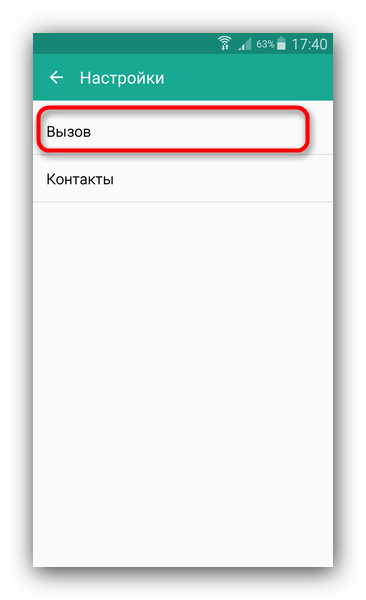
В настройках вызовов тапните по «Отклонение вызова».
Войдя в этот пункт, выберите вариант «Черный список».
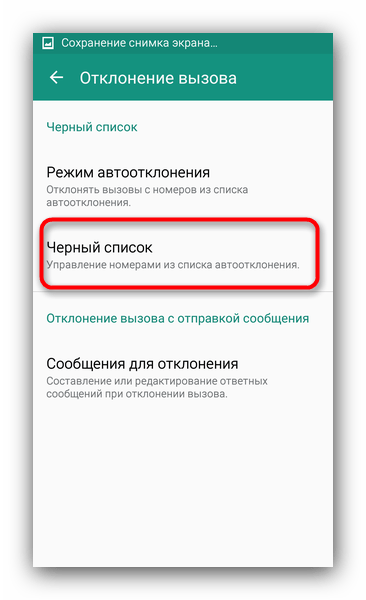 Для добавления в черный список какого-либо номера нажмите на кнопку с символом «+» вверху справа.
Для добавления в черный список какого-либо номера нажмите на кнопку с символом «+» вверху справа.
Можно как вручную внести номер, так и выбрать его из журнала вызовов или контактной книги.
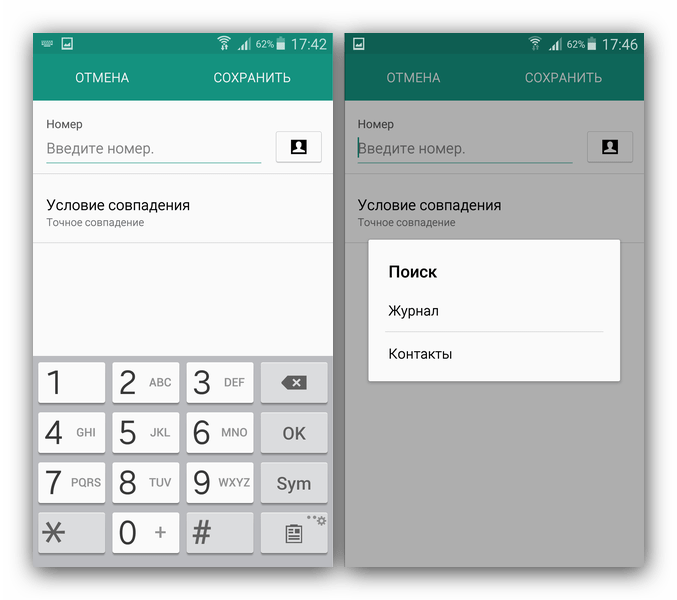
Также есть возможность условной блокировки тех или иных вызовов. Проделав все необходимое, жмите «Сохранить».
Чтобы перестать получать SMS от определенного абонента, нужно сделать вот что:
- Зайдите в приложение «Сообщения».
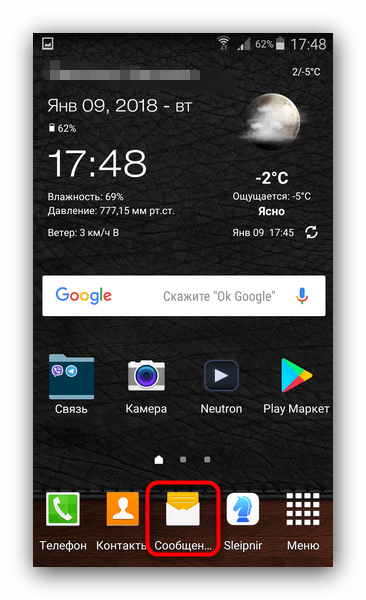
Таким же образом, как и в журнале вызовов, войдите в контекстное меню и выберите «Настройки».
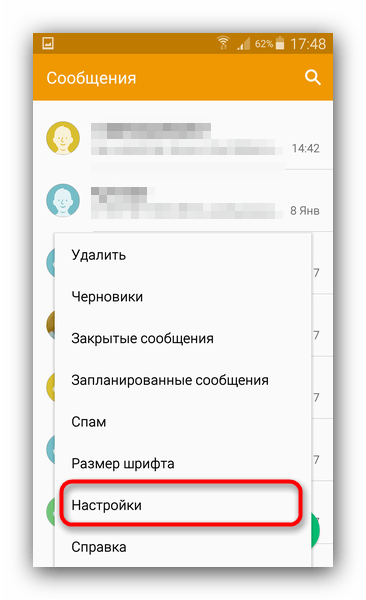 В настройках сообщений доберитесь к пункту «Фильтр спама» (иначе «Блокировать сообщения»).
В настройках сообщений доберитесь к пункту «Фильтр спама» (иначе «Блокировать сообщения»).
Тапните по этой опции.
Войдя, первым делом включите фильтр переключателем вверху справа.
Затем коснитесь «Добавить в спам-номера» (может называться «Блокировка номеров», «Добавить в блокированные» и похожее по смыслу).
Оказавшись в управлении черным списком, добавьте нежелательных абонентов – процедура ничем не отличается от описанной выше для звонков.
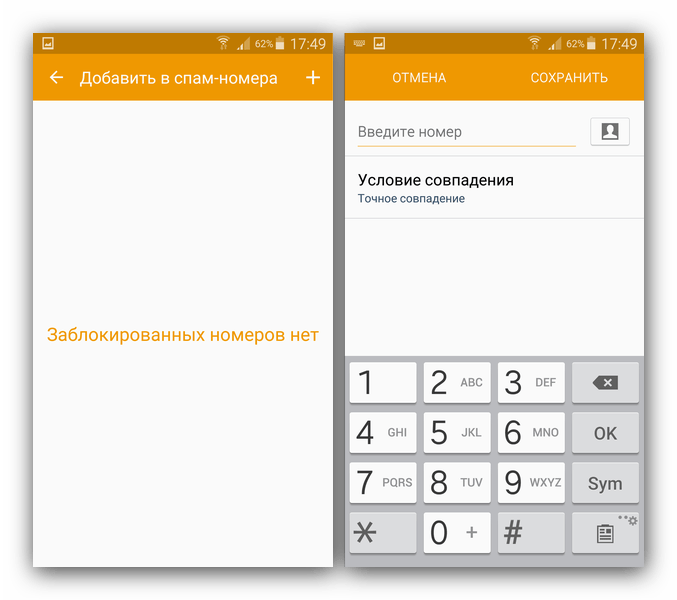
В большинстве случаев системных средств более чем достаточно для избавления от спам-напасти. Однако методы рассылки с каждым годом совершенствуются, поэтому иногда стоит прибегнуть к сторонним решениям.
Как видите, справиться с проблемой добавления номера в черный список на смартфонах Samsung довольно просто даже для начинающего пользователя.
Как добавить человека в черный список на Андроид
Управлять номерами на телефоне с платформой Андроид просто. Добавить абонента в черный список можно несколькими способами.
Бесплатные приложения для добавления контактов в черный список
Сохранение первого гудка и невозможность заблокировать прием входящих сообщений многие пользователи Android считают недостатками. И действительно, если «злостный спамер» смог поставить ваш номер на автоматический дозвон, несмотря на сброс входящих, ваш смартфон будет трезвонить целый день (а то и всю ночь). А если оператор связи берет с вас оплату за доставку SMS, то «благодаря» рассыльщикам вы будете терять деньги.
Чтобы восполнить «пробелы» стандартного средства Android, достаточно установить стороннее приложение. Выбор бесплатных программ с функциями черного списка на Google Play весьма велик. Практически все они нетребовательны к ресурсам, занимают очень мало места в памяти телефона и имеют дополнительные полезности. Основная масса таких программ — полностью на русском языке. Предлагаем познакомиться с пятеркой лучших, на наш взгляд, андроид-приложений для блокировки входящих звонков и SMS.
Блокировка входящего вызова собственными средствами Android
Опция «Черный список» на Андроид старых версий — 2.3.3-2.3.7, находится в меню приложения «Телефон». Чтобы заблокировать звонки от конкретного абонента, нужно зайти в журнал вызовов, найти в нем нужный номер, долгим касанием открыть его контекстное меню и выбрать «Добавить контакт в черный список».
Для блокировки нежелательных звонков на Андроиде 4.0 и в более поздних версиях сделайте следующее:
- Сохраните номер абонента, с которым не хотите общаться, на телефон. Если контакт будет храниться только в памяти SIM-карты, вы не сможете его заблокировать.
- Запустите приложение «Контакты».
- Выберите номер из списка и откройте меню настроек (касанием кнопки в виде трех точек в верхнем правом углу).
- Отметьте флажком пункт «Непосредственная блокировка входящего вызова».
Теперь звонки с этого номера будут сбрасываться после первого гудка, но SMS и MMS по-прежнему будут приходить.
Блокировка номера через настройки конфиденциальности
Этот способ использует стандартный ЧС. Он находится в настройках вызовов в программе-звонилке. Название может быть любым:
- «Конфиденциальность».
- «Антиспам».
- «Чёрный список» и т. д.
В нашем примере он называется «Антиспам». Зайдите в раздел, выберите пункт «Чёрный список», нажмите на кнопку «Добавить». Добавьте сюда контакт из телефонной книги или введите номер вручную – звонки заблокированы. Здесь же устанавливается запрет на звонки со скрытых номеров – полезная функция.
Блокировка СМС-сообщений от определённого номера
Всё просто – добавьте абонента или телефон в ЧС. Зайдите в настройки ЧС, выберите заблокированный контакт и отредактируйте его. Здесь меняется номер, указывается тип блокировки – он указывается галочками. Заблокируйте только SMS или только звонки, либо всё сразу.
Как заблокировать номер телефона на Андроиде через оператора?
Привлечение мобильного оператора имеет некоторые преимущества по сравнению с другими методами. Блокировка номера происходит не на мобильном устройстве, а на вышке связи, другими словами, входящий вызов даже не доходит до смартфона. Присутствует и возможность выбора ответа: «Абонент недоступен» или короткие гудки, как будто линия занята. Ограничение в равной степени касается как звонков, так и текстовых сообщений.
К недостаткам способа можно отнести платную основу предоставления услуги и невозможность блокировки скрытых номеров, в то время как в приложениях это реализовывается без проблем.
Активация блокировки происходит с помощью ввода USSD-команд, привлечения работника call-центра или личного кабинета на сайте. Цифровые команды отличаются у каждого оператора и могут изменяться. Получить точную информацию можно, открыв официальный веб-ресурс поставщика сотовой связи.
Особенности функции и ее использование
Черный список в любом мобильном устройстве – функция, которая обеспечивает блокировку входящих сообщений и звонков с определенного номера. Зависимо от модели устройства и установленной прошивки бывает две ситуации:
- пользователь даже не знает, что на его телефон поступают сообщений или звонки с заблокированного телефона;
- в области уведомлений появляется значок, сигнализирующий о пропущенном звонке, однако звукового сигнала при этом нет.
Важно! Заблокировать можно только тот номер, который сохранен в памяти мобильного устройства, а не на SIM-карте.
На разных ОС пункт меню для занесения в ЧС может отличаться
Чтобы заблокировать нежелательного абонента на смартфоне делается следующее:
- найти в адресной книге контакт, который должен быть заблокирован и открыть его;
- открыть меню и активировать пункт «Блокировка», в зависимости от модели девайса надпись может несколько отличаться.
Многие мобильные операторы предоставляют функцию блокировки вызовов от определенных пользователей. Для ее активации достаточно только обратиться в сервисный отдел или позвонить оператору.
Для блокировки можно воспользоваться и сторонними программами, в таком случае будет возможность тонкой настройки, к примеру, при звонке заблокированный абонент сразу же услышит сигнал «Занято», все входящие вызовы с номеров, не сохраненных в телефонной книге, автоматически блокируются и так далее.
Можно ли разблокировать раньше времени?
Блокировка по времени применяется к людям, нарушающим правила повторно. Так администрация старается ограничить действия пользователей и дать им возможность подумать над своим поведением.
Подобный тип заморозки позволяет человеку понять, что ему нужно исправиться и начать соблюдать правила. В ином случае администрация ограничит использование социальной сети.
В интернете можно найти около десятка статей и видео, в которых обещают помочь с разблокировкой раньше времени. Но людям стоит знать, что таких способов не существует. Нет ни единого метода, позволяющего обойти ограничения. Администратор ведь четко указал, когда будет выполнена автоматическая разблокировка.
Но пользователи продолжают искать способы, сталкиваются с мошенниками. Результат – потерянные средства. Мошенники могут применять сложные схемы для обмана, чтобы вызвать к себе доверие, а затем достичь желаемой цели.